Digitale cross-processing brengt het nostalgische karakter van analoge fotografie terug en transformeert je foto's in fascinerende kunstwerken. Het aantrekkelijke effect dat je hiermee bereikt, is gemakkelijk na te bootsen met behulp van Adobe Photoshop. In deze handleiding leer je hoe je dit kunt doen en welke stappen nodig zijn om de speciale look van de jaren 80 in je digitale foto's te integreren.
Belangrijkste inzichten
- Cross-processing maakt het mogelijk om kleuren en contrasten in afbeeldingen te manipuleren.
- De techniek is eenvoudig toe te passen in Photoshop.
- Het resultaat heeft vaak een intensievere kleurweergave met karakteristieke tinten.
Stap-voor-stap handleiding
Volg deze stappen om het cross-processing effect in Photoshop te bereiken:
Open eerst je afbeelding in Photoshop die je wilt bewerken. In deze tutorial gebruiken we een voorbeeldafbeelding die je ook kunt gebruiken.
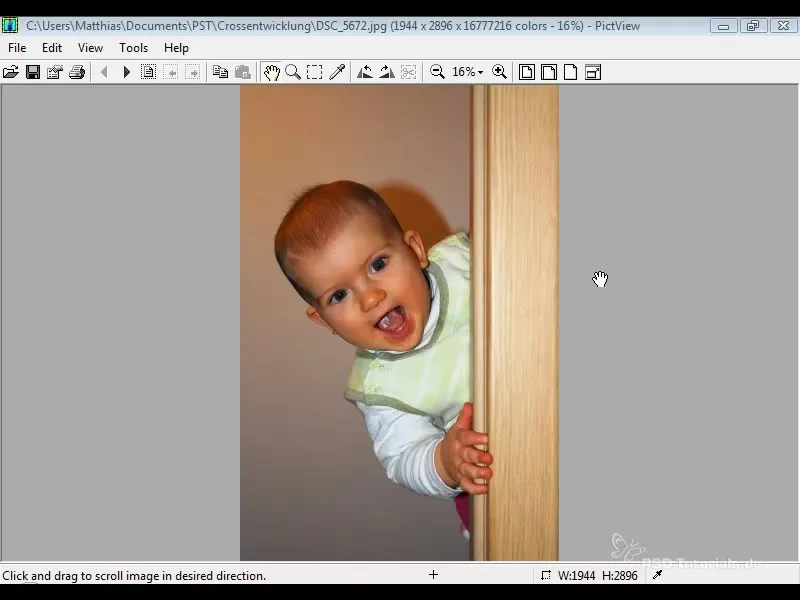
De eerste stap is om korrel aan je afbeelding toe te voegen. Ga naar het "Laag" menu. Klik op "Nieuwe laag" en vul de nieuwe laag met een middengrijswaarde.
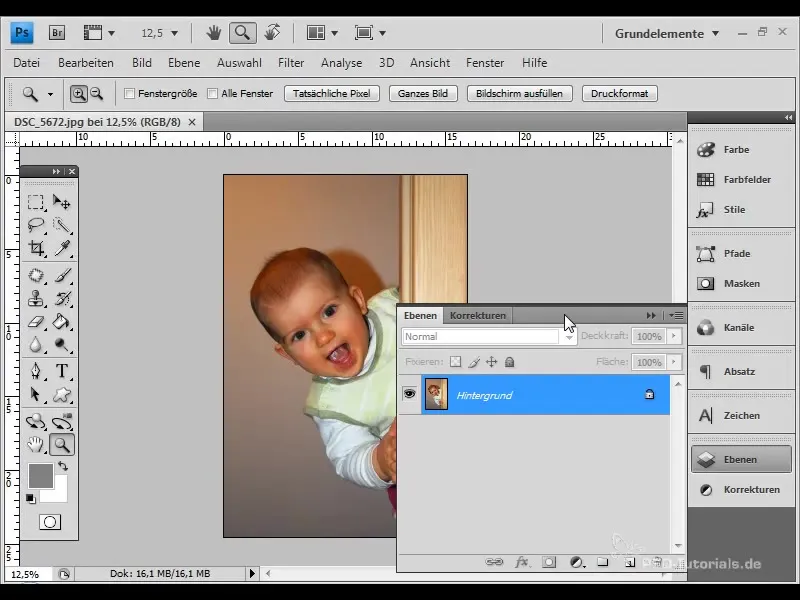
Verander nu de blend-modus naar "Overlay" en pas de dekking aan naar ongeveer 20% om de korrel zachtjes in je afbeelding te mengen.
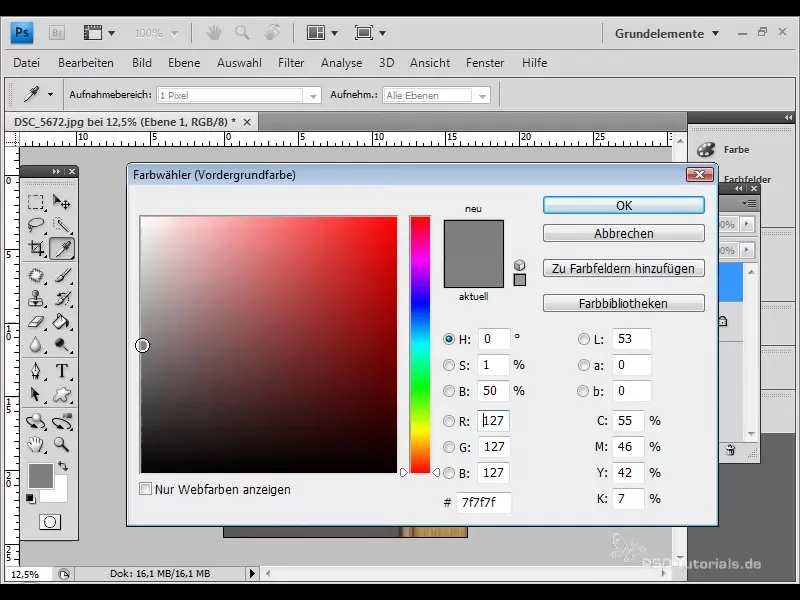
Om de korrel verder te verfijnen, pas je het ruisonderdrukking-filter toe. Ga naar "Filter" en selecteer "Ruis toevoegen". Stel de waarde voor het ruisonderdrukken in op 30%, controleer of de verdeling op "Gaussisch" staat en de optie "Monochromatisch" is geactiveerd. Bevestig met "OK".
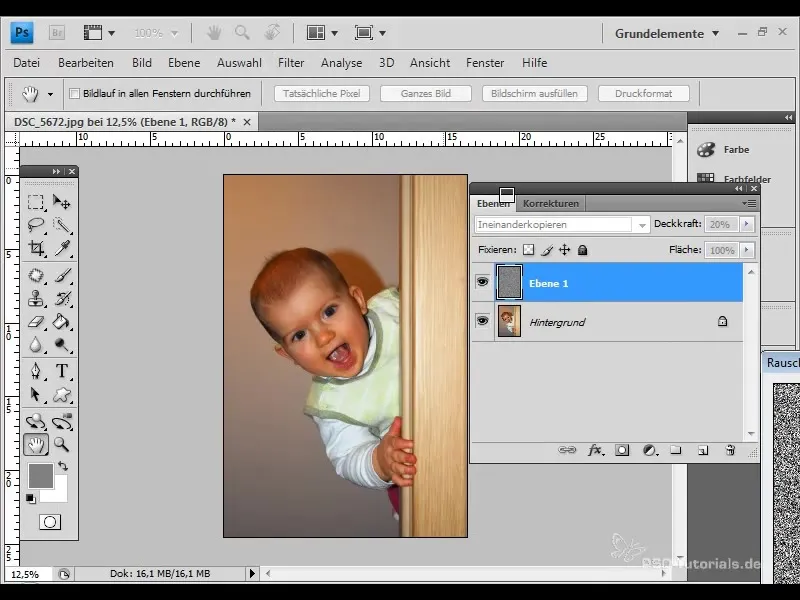
De volgende stap is om de korrel zachter te maken. Selecteer hiervoor het "Vervagen" filter en stel de straal in op ongeveer 0,5 pixel.
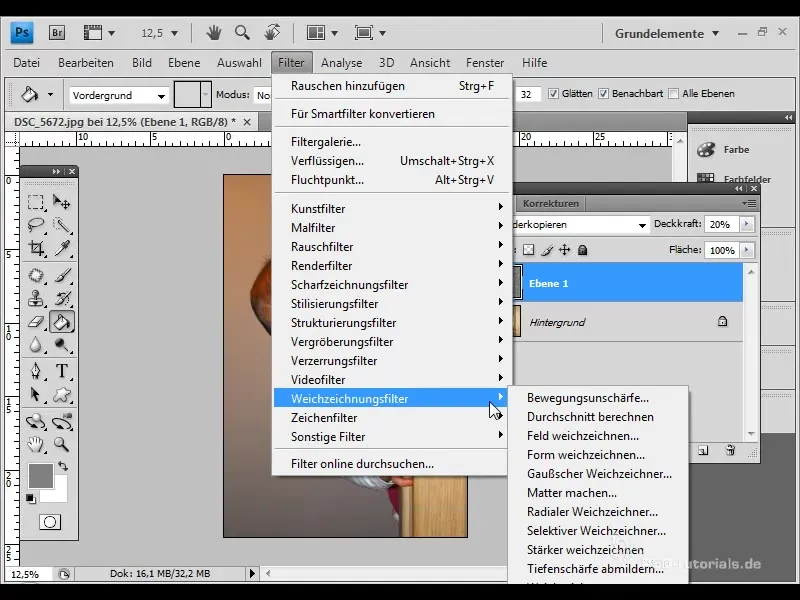
Als de korrel te sterk lijkt, kun je ook de dekking van de korrellaag verder verlagen naar 10%.
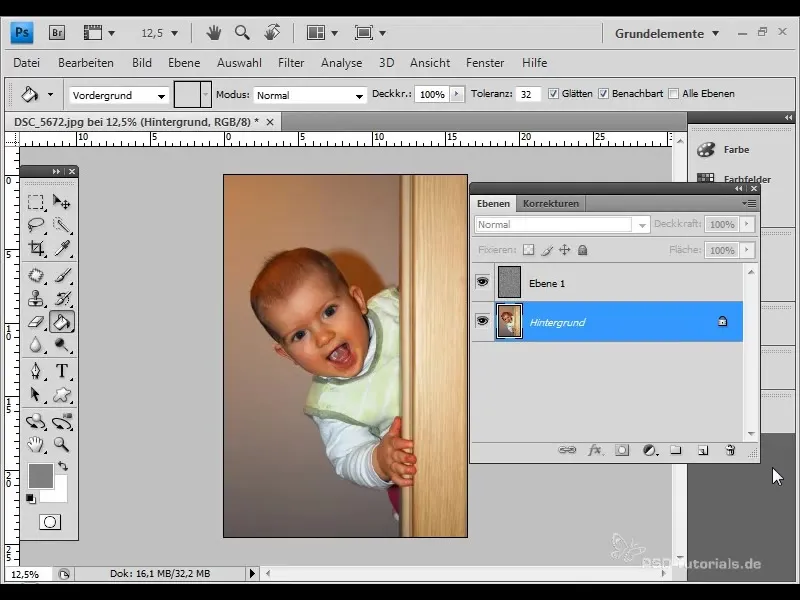
Om het typische cross-processing effect te creëren, moet je een aanpassingslaag voor de kleurgradaties toevoegen. Ga naar "Aanpassingslagen" en klik op "Kleurgradaties".
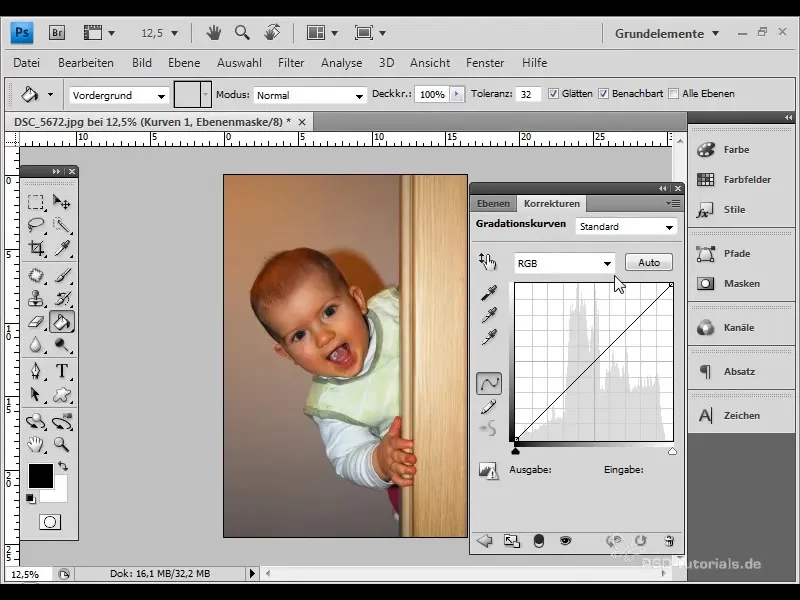
Je vindt al een vooraf gedefinieerde preset voor cross-processing in de kleurgradaties. We willen echter een eigen curve maken die authentieker is. Klik op het RGB kanaal en voeg een curvepunt toe - pas de curve aan om de gewenste kleurverschuivingen te bereiken.
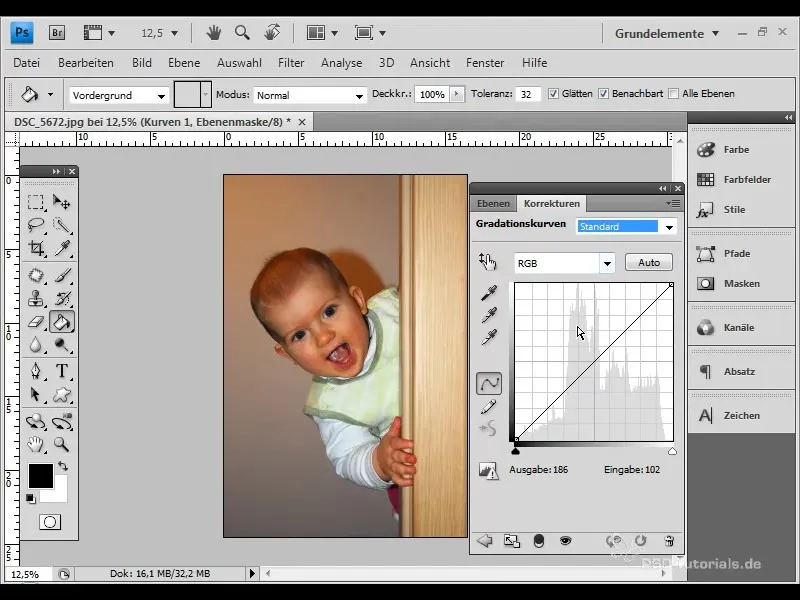
Ga vervolgens naar de individuele kleurkanalen:
- Voeg een curvepunt toe in het Rode kanaal.
- Herhaal dit in het Groene en Blauwe kanaal om de kleureffecten nauwkeurig af te stellen.
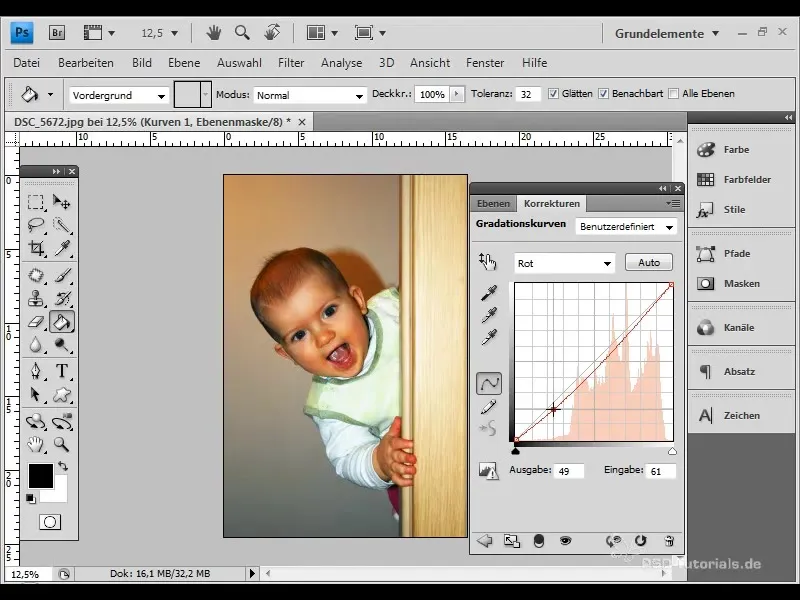
Je zult zien dat de kleurweergave van je afbeelding verandert.
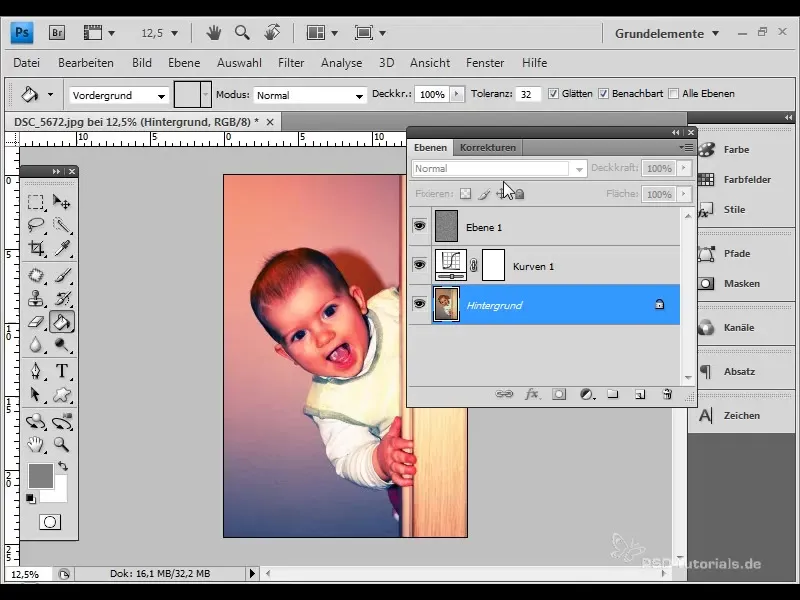
Voeg nu een gele tint toe, typerend voor het cross-processing effect. Maak een nieuwe volkleur laag aan en kies een intense gele kleur. Stel de laagmodus in op "Kleur" en zet de dekking op ongeveer 15%.
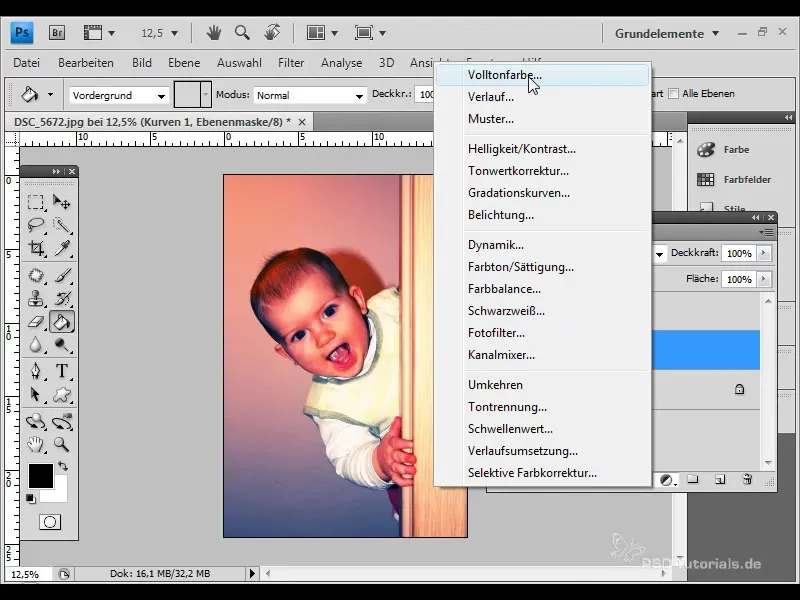
Met deze aanpassingen heb je al een sterke kleurverschuiving bereikt. Het enige wat nu nog ontbreekt, is de typische vignettering die veel analoge afbeeldingen hebben. Converteer de achtergrondlaag naar een slim object.
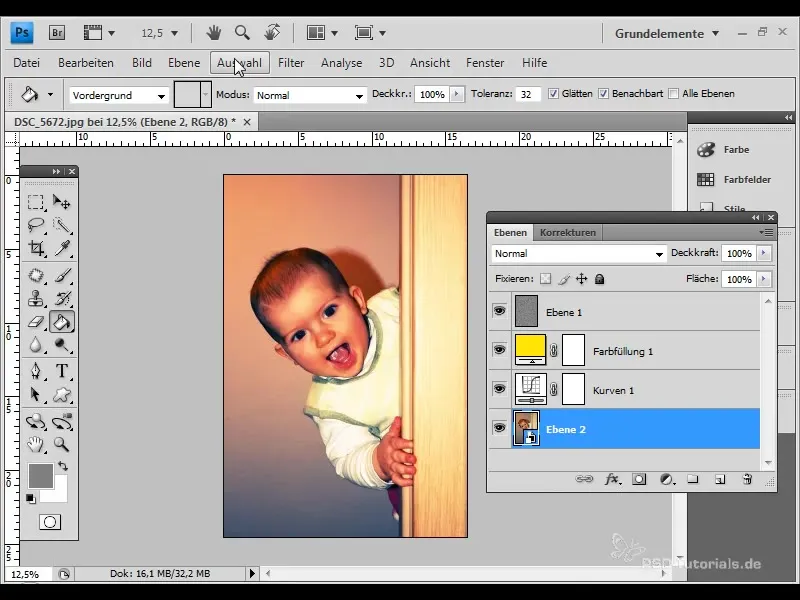
Voer nu het filter "Lenscorrectie" uit en activeer daar de vignettering. Stel de sterkte in op -40 en de middelwaarde op 70 om het gewenste effect te bereiken.
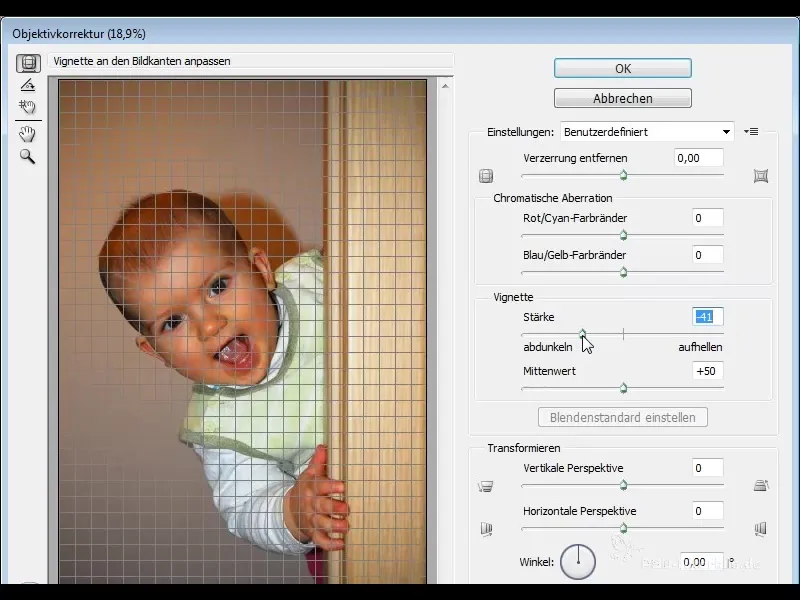
Klik op "OK" en controleer het resultaat. Je hebt nu de karakteristieke vignettering toegevoegd die de look afrondt.
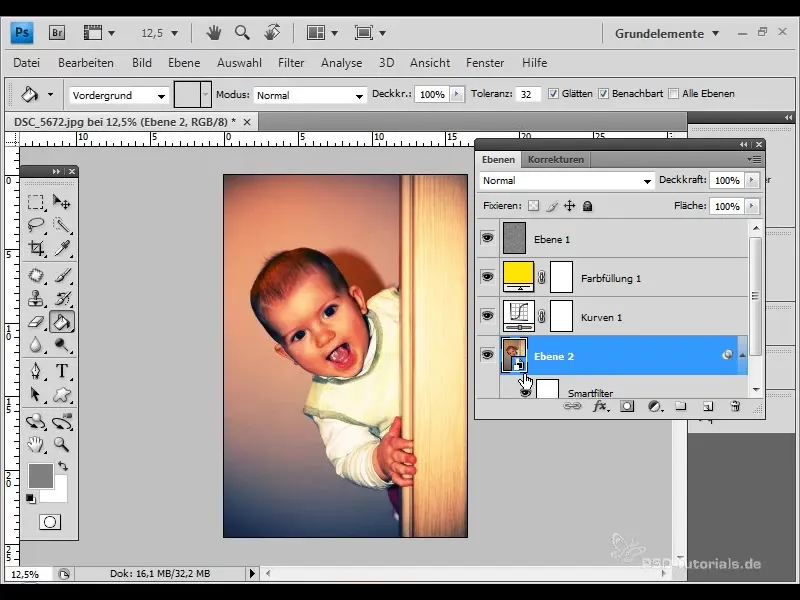
Om het uiteindelijke resultaat te zien, bekijk je afbeelding in vergelijking door het filter uit en weer aan te zetten. Je zult een duidelijke verandering opmerken - de afbeelding straalt nu de coole, nostalgische stijl van de jaren 80 uit!
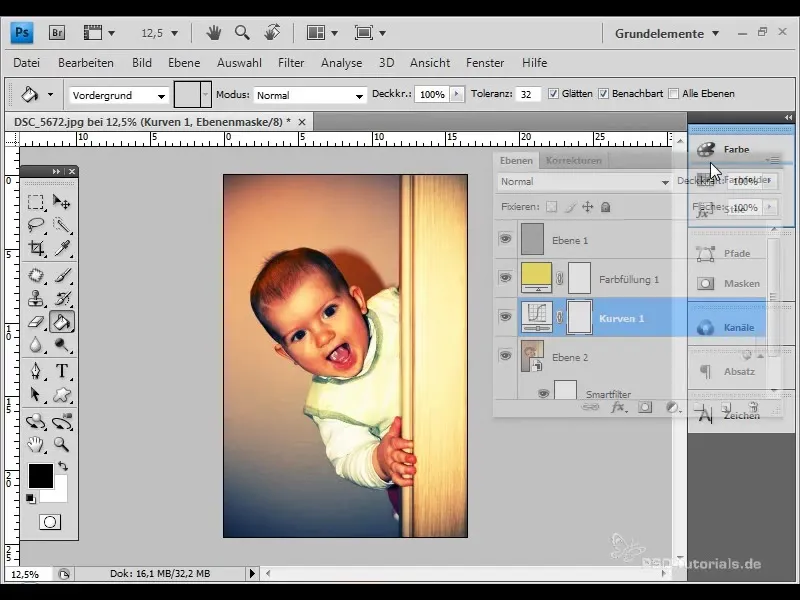
In deze stap kun je experimenteren door bijvoorbeeld de curveaanpassingen verder aan te passen om extra kleuraccenten te creëren of een nog sterker contrast te bereiken.
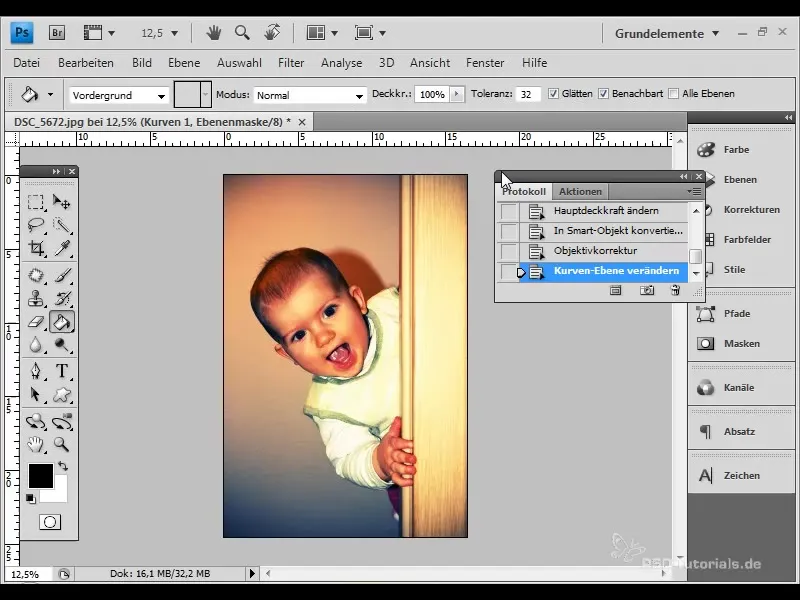
Samenvatting
Digitale cross-processing is een spannende techniek om creatieve effecten in je foto's te bereiken. Door korrel, kleurverschuivingen en vignettering te combineren, breng je het nostalgische gevoel van de jaren 80 weer terug. Met de beschreven stappen heb je de basisgereedschappen om deze stijl in Photoshop gemakkelijk en effectief toe te passen.
Veelgestelde vragen
Hoe kan ik korrel aan mijn afbeelding toevoegen?Je kunt een nieuwe laag maken, deze vullen met een grijswaarde en de overvloeimodus wijzigen naar "Dekking" (Ineinander kopieren).
Welke waarden moet ik gebruiken voor ruis?Zet de ruis op ongeveer 30%, met een Gaussische verdeling en de optie "Monochroom".
Hoe kan ik de kleurverschuivingen aanpassen?Gebruik de curveaanpassingen en pas de curven aan van de individuele RGB-, rood-, groen- en blauwkanalen.
Hoe voeg ik een vignettering toe?Converteer je achtergrondlaag naar een slim object en voer het filter "Lenscorrectie" uit.
Kan ik de curveaanpassingen ook achteraf wijzigen?Ja, je kunt op elk moment de curveaanpassingen aanpassen om meer effecten te bereiken.


